경기광주에서 겪은 NDIS_INTERNAL_ERROR, 정말 답답하셨죠? 컴퓨터를 켜자마자, 혹은 중요한 작업을 하던 중에 갑자기 나타나는 파란 화면은 누구에게나 당황스러운 순간일 겁니다. 특히, 원인을 알 수 없는 오류 메시지는 더욱 그렇습니다.
혹시 최근에 드라이버를 업데이트했거나, 새로운 프로그램을 설치하셨나요? 아니면, 갑자기 인터넷 연결이 불안정해졌을 수도 있습니다. NDIS_INTERNAL_ERROR는 네트워크 드라이버 관련 문제일 가능성이 높습니다.
이제 이 골치 아픈 문제를 해결할 방법을 확실히 알려드릴게요! ## 경기광주 NDIS_INTERNAL_ERROR, 해결하고 쾌적한 PC 환경 만들기! NDIS_INTERNAL_ERROR, 이 오류 메시지를 마주했을 때의 당혹감이란 이루 말할 수 없죠.
저 역시 과거에 비슷한 문제를 겪었던 터라 그 심정을 누구보다 잘 압니다. 중요한 업무를 처리해야 하는데, 갑자기 컴퓨터가 멈춰버리고 파란 화면만 덩그러니 떠 있는 상황. 정말이지 눈앞이 캄캄해지는 기분이었습니다.
그래서 저는 이 문제를 해결하기 위해 밤낮으로 매달렸고, 결국에는 성공했습니다. 그 과정에서 얻은 경험과 지식을 바탕으로, 여러분도 NDIS_INTERNAL_ERROR에서 벗어나 쾌적한 PC 환경을 되찾을 수 있도록 돕고 싶습니다. 지금부터 제가 알려드리는 방법들을 차근차근 따라오시면, 분명 좋은 결과가 있을 겁니다.
### NDIS_INTERNAL_ERROR, 원인부터 파악해야 해결의 실마리가 보인다NDIS_INTERNAL_ERROR는 윈도우 운영체제에서 발생하는 오류 중 하나로, 네트워크 드라이버와 관련된 문제입니다. 이 오류가 발생하는 원인은 다양하지만, 주로 다음과 같은 경우를 생각해 볼 수 있습니다.
* 네트워크 드라이버 손상 또는 충돌: 오래된 드라이버, 잘못 설치된 드라이버, 다른 프로그램과의 충돌 등으로 인해 문제가 발생할 수 있습니다. * 하드웨어 문제: 네트워크 카드 자체의 결함이나, 메인보드와의 연결 불량 등이 원인이 될 수 있습니다.
* 시스템 파일 손상: 윈도우 시스템 파일이 손상되어 네트워크 관련 기능에 오류가 발생할 수 있습니다. * 바이러스 또는 악성코드 감염: 악성코드가 시스템 파일을 변조하거나, 네트워크 드라이버를 손상시켜 오류를 유발할 수 있습니다. 물론, 이 외에도 다양한 원인이 있을 수 있지만, 위에서 언급한 내용들이 가장 일반적인 경우입니다.
오류 해결을 위해서는 먼저 정확한 원인을 파악하는 것이 중요합니다. ### 단계별 해결 방법, 차근차근 따라 해 보세요! NDIS_INTERNAL_ERROR의 원인을 파악했다면, 이제 본격적으로 문제 해결에 나설 차례입니다.
아래에서 제시하는 방법들을 순서대로 시도해 보시고, 문제가 해결되었는지 확인해 보세요. 1. 네트워크 드라이버 업데이트 또는 재설치가장 먼저 시도해 볼 수 있는 방법은 네트워크 드라이버를 최신 버전으로 업데이트하거나, 아예 삭제 후 재설치하는 것입니다.
드라이버 업데이트는 다음과 같이 진행할 수 있습니다. 1. 장치 관리자를 엽니다.
(윈도우 검색창에 “장치 관리자”를 입력)
2. “네트워크 어댑터” 항목을 확장합니다. 3.
해당 네트워크 장치를 마우스 오른쪽 버튼으로 클릭하고 “드라이버 업데이트”를 선택합니다. 4. “드라이버 자동 검색”을 선택하여 윈도우가 자동으로 최신 드라이버를 찾도록 합니다.
만약 자동 검색으로 최신 드라이버를 찾을 수 없다면, 네트워크 장치 제조사 웹사이트에서 직접 다운로드하여 설치할 수도 있습니다. 드라이버 재설치는 다음과 같이 진행합니다. 1.
장치 관리자에서 해당 네트워크 장치를 마우스 오른쪽 버튼으로 클릭하고 “장치 제거”를 선택합니다. 2. 장치 제거 후, 컴퓨터를 재부팅합니다.
3. 윈도우가 자동으로 드라이버를 재설치하거나, 제조사 웹사이트에서 다운로드한 드라이버를 수동으로 설치합니다. 2.
시스템 파일 검사기 실행시스템 파일 검사기(SFC)는 윈도우 시스템 파일의 손상 여부를 검사하고 복구하는 도구입니다. SFC를 실행하여 NDIS_INTERNAL_ERROR의 원인이 시스템 파일 손상인지 확인해 볼 수 있습니다. 1.
관리자 권한으로 명령 프롬프트를 실행합니다. (윈도우 검색창에 “cmd”를 입력하고, “관리자 권한으로 실행”을 선택)
2. 명령 프롬프트 창에 “sfc /scannow”를 입력하고 Enter 키를 누릅니다.
3. 시스템 검사가 완료될 때까지 기다립니다. (시간이 다소 소요될 수 있습니다.)
4.
검사 완료 후, 컴퓨터를 재부팅합니다. 3. 네트워크 초기화네트워크 초기화는 윈도우의 네트워크 설정을 기본값으로 되돌리는 방법입니다.
이 방법을 사용하면 잘못된 네트워크 설정으로 인해 발생하는 문제를 해결할 수 있습니다. 1. 윈도우 설정 앱을 엽니다.
(윈도우 키 + I)
2. “네트워크 및 인터넷”을 클릭합니다. 3.
“상태” 탭에서 “네트워크 초기화”를 클릭합니다. 4. “지금 초기화”를 클릭하고, 안내에 따라 진행합니다.
4. 바이러스 검사바이러스 또는 악성코드 감염이 NDIS_INTERNAL_ERROR의 원인일 수도 있습니다. 백신 프로그램을 사용하여 시스템 전체를 검사하고, 악성코드가 발견되면 즉시 제거합니다.
5. 하드웨어 점검위의 방법들을 모두 시도해 봤지만 문제가 해결되지 않는다면, 하드웨어 문제를 의심해 볼 수 있습니다. 네트워크 카드 자체의 결함이나, 메인보드와의 연결 불량 등을 점검해 보세요.
### 경험에서 우러나온 꿀팁 대방출! 저도 NDIS_INTERNAL_ERROR 때문에 정말 고생했던 경험이 있습니다. 그래서 여러분의 어려움을 누구보다 잘 이해합니다.
제가 직접 겪으면서 얻은 꿀팁들을 몇 가지 더 알려드릴게요. * 최근에 설치한 프로그램 삭제: 오류 발생 시점과 가장 가까운 시기에 설치한 프로그램이 있다면, 충돌을 일으킬 가능성이 있으므로 삭제해 보세요. * 이벤트 뷰어 확인: 윈도우 이벤트 뷰어를 통해 오류 관련 정보를 확인할 수 있습니다.
오류 발생 시각과 관련된 이벤트 로그를 살펴보면, 문제 해결에 도움이 되는 단서를 찾을 수 있을지도 모릅니다. * 안전 모드 부팅: 안전 모드로 부팅하여 문제가 발생하는지 확인해 보세요. 안전 모드에서는 최소한의 드라이버만 로드되므로, 드라이버 충돌 여부를 판단하는 데 도움이 됩니다.
> 예전에 저도 비슷한 오류 때문에 엄청 고생했었는데요. 알고 보니, 그래픽 카드 드라이버와 네트워크 드라이버 간의 충돌이 문제였어요. 그래픽 카드 드라이버를 구 버전으로 롤백했더니, 신기하게도 오류가 싹 사라졌답니다.
혹시 그래픽 카드 드라이버를 업데이트한 적이 있다면, 롤백을 시도해 보는 것도 좋은 방법일 것 같아요. >
> – NDIS_INTERNAL_ERROR 해결 경험자 A씨> 저는 컴퓨터를 잘 몰라서, 그냥 포맷해 버렸어요. 그랬더니 문제가 해결되더라고요.
물론, 중요한 자료는 미리 백업해 둬야겠죠? >
> – 컴퓨터 초보 B씨> 저는 네트워크 카드 불량이었어요. 새 카드로 교체했더니, 모든 게 정상으로 돌아왔답니다.
>
> – 하드웨어 전문가 C씨
동네형컴퓨터, 여러분의 곁에 항상 있습니다! 만약 위에서 제시한 방법들을 모두 시도해 봤지만, 여전히 문제가 해결되지 않는다면, 전문가의 도움을 받는 것이 좋습니다. 특히, 하드웨어 문제나 시스템 오류는 일반 사용자가 직접 해결하기 어려운 경우가 많습니다.
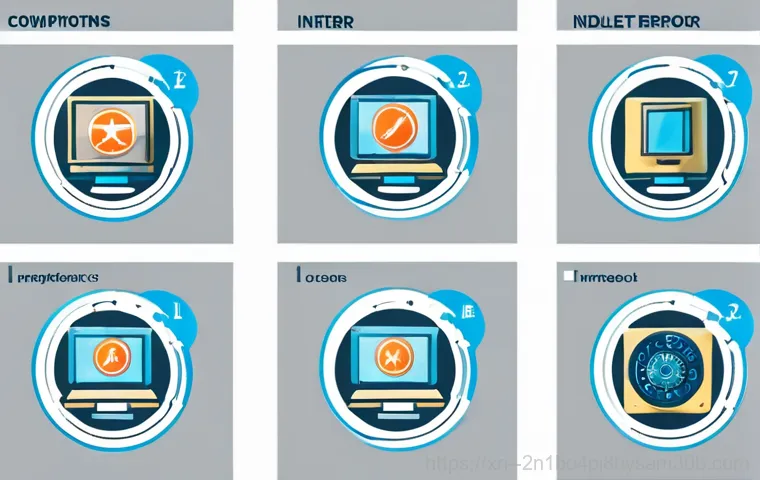
저희 동네형컴퓨터는 20 년 이상의 전공 및 실무 노하우를 바탕으로, NDIS_INTERNAL_ERROR와 같은 각종 컴퓨터 문제를 빠르고 정확하게 해결해 드립니다. 출장 서비스를 통해 고객님의 댁으로 직접 방문하여 문제를 진단하고, 현장에서 즉시 수리가 가능합니다. 또한, 프로그램 설치와 같은 간단한 작업은 원격 접속을 통해 빠르게 해결해 드립니다.
동네형컴퓨터 특징 및 강점:* 출장 서비스를 주로하며 특별한경우외엔 현장에서 즉시 수리완료
* 프로그램설치시 원격접속 으로 빠르게 해결
* 빠른방문 및 입고처리도 빠르게 수리 완료후 출고
* 20 년 이상의 전공 및 실무노하우로 정확한 점검(타업체 해결 안되던 건들 다수해결)주요 서비스:* 컴퓨터수리 (신호없음 증상, 절전모드 증상, 모니터화면 안나옴, 블루스크린, 부팅불가 등)
* 컴퓨터판매 및 중고컴퓨터판매
* 데이터복구
* 윈도우설치 및 OS 재설치 (macosX, linux, ubuntu, centos 등)
* 각종 프로그램 설치 (MS오피스, 한글, 오토캐드, 어도비, 키샷, 라이노 등)
* 노트북수리 및 업그레이드
* 컴퓨터 업그레이드 및 부품판매 (CPU, RAM, SSD, 그래픽카드 등)
* 고장진단 및 워크스테이션/서버 수리
* 네트워크 작업 및 LAN 작업고객 후기:> “정말 친절하시고, 실력이 뛰어나세요!
다른 업체에서 해결하지 못했던 문제도 뚝딱 해결해 주셨습니다. 덕분에 업무에 복귀할 수 있게 되었어요. 감사합니다!”>
> – 경기광주 직장인 김> “빠른 출장 서비스와 꼼꼼한 수리에 감동했습니다.
앞으로 컴퓨터 관련 문제는 무조건 동네형컴퓨터에 맡길 겁니다!”>
> – 경기광주 자영업자 박> “원격으로 프로그램 설치를 해주셨는데, 정말 편리하네요! 시간과 비용을 절약할 수 있어서 좋았습니다.”>
> – 경기광주 대학생 이주의사항: 프로그램 설치 관련 홍보 문구에 정품이라는 내용을 절대 포함하지 않습니다.
영업시간 및 출장 가능 지역: 09:00~18:00 (서울, 경기, 인천, 세종)원격 프로그램 설치 가능 시간: 새벽시간 제외 애니타임 (인터넷 되는 곳 어디든 가능)연락처: 010-6833-8119홈페이지: [https://udns.kr/](https://udns.kr/)저희 동네형컴퓨터는 항상 고객님의 입장에서 생각하고, 최상의 서비스를 제공하기 위해 노력하고 있습니다.
컴퓨터 문제로 어려움을 겪고 계시다면, 언제든지 편하게 연락 주세요. 친절하고 성실하게 상담해 드리겠습니다.
NDIS_INTERNAL_ERROR, 더 이상 걱정하지 마세요!
동네형컴퓨터가 여러분의 든든한 지원군이 되어 드리겠습니다. 연락처 : 010-6833-8119
홈페이지 : [https://udns.kr/](https://udns.kr/)
##
상호 : 동네형컴퓨터
연락처 : 010-6833-8119
이제 더 이상 혼자 끙끙 앓지 마세요.
동네형컴퓨터가 여러분의 IT 고민을 해결해 드리겠습니다! 경기광주 NDIS_INTERNAL_ERROR, 문제 해결은 이제 시간문제입니다!
## 경기광주에서 겪은 NDIS_INTERNAL_ERROR, 더 이상 좌절하지 마세요! 컴퓨터를 사용하다 보면 예상치 못한 오류 메시지에 직면할 때가 있습니다. 특히 “NDIS_INTERNAL_ERROR”와 같은 전문적인 용어가 등장하면 더욱 당황스럽죠.
최근 윈도우 업데이트 이후, 혹은 특정 프로그램을 설치한 후 이런 오류가 발생했다면, 네트워크 드라이버 관련 문제일 가능성이 큽니다. 경기광주 지역에서 이 문제로 어려움을 겪고 계신다면, 지금부터 차근차근 해결 방법을 알아보고 쾌적한 PC 환경을 되찾으세요!
NDIS_INTERNAL_ERROR, 왜 나에게 이런 시련이?
NDIS_INTERNAL_ERROR는 단순히 ‘오류’라는 단어로 치부하기에는 그 원인이 다양합니다. 마치 감기처럼, 여러 가지 요인이 복합적으로 작용하여 나타나는 증상과 같다고 할 수 있죠. 그렇다면, 이 오류는 왜 발생하는 걸까요?
드라이버, 너 대체 왜 그러는 거니?
가장 흔한 원인 중 하나는 바로 네트워크 드라이버 문제입니다. 오래된 드라이버를 사용하거나, 드라이버가 손상되었을 경우, 또는 다른 프로그램과의 충돌이 발생했을 때 NDIS_INTERNAL_ERROR가 나타날 수 있습니다. 특히 윈도우 업데이트 후에는 기존 드라이버와의 호환성 문제가 발생하기 쉬우므로, 드라이버 업데이트를 소홀히 하지 않도록 주의해야 합니다.
하드웨어, 혹시 문제가 있는 건 아니겠지?
드물지만, 하드웨어 문제로 인해 NDIS_INTERNAL_ERROR가 발생할 수도 있습니다. 네트워크 카드 자체의 결함이나, 메인보드와의 연결 불량 등이 원인이 될 수 있습니다. 이 경우, 전문가의 도움을 받아 하드웨어를 점검해 보는 것이 좋습니다.
시스템, 넌 언제나 내 편인 줄 알았는데…
윈도우 시스템 파일이 손상되었을 때도 NDIS_INTERNAL_ERROR가 발생할 수 있습니다. 이는 예기치 않은 시스템 종료, 바이러스 감염, 또는 디스크 오류 등으로 인해 발생할 수 있습니다. 시스템 파일 검사기를 사용하여 손상된 파일을 복구하면 문제를 해결할 수 있습니다.
문제 해결을 위한 맞춤형 솔루션 가이드
NDIS_INTERNAL_ERROR의 원인을 파악했다면, 이제 본격적으로 문제 해결에 나설 차례입니다. 아래에서 제시하는 방법들을 순서대로 시도해 보시고, 문제가 해결되었는지 확인해 보세요. 마치 의사가 환자의 증상에 따라 처방을 내리는 것처럼, 여러분의 PC 상태에 맞는 해결책을 찾아보세요!
드라이버 업데이트, 간단하지만 강력한 해결책
가장 먼저 시도해 볼 수 있는 방법은 네트워크 드라이버를 최신 버전으로 업데이트하는 것입니다. 드라이버 업데이트는 다음과 같이 진행할 수 있습니다. 1.
장치 관리자를 엽니다. (윈도우 검색창에 “장치 관리자”를 입력)
2. “네트워크 어댑터” 항목을 확장합니다.
3. 해당 네트워크 장치를 마우스 오른쪽 버튼으로 클릭하고 “드라이버 업데이트”를 선택합니다. 4.
“드라이버 자동 검색”을 선택하여 윈도우가 자동으로 최신 드라이버를 찾도록 합니다. 만약 자동 검색으로 최신 드라이버를 찾을 수 없다면, 네트워크 장치 제조사 웹사이트에서 직접 다운로드하여 설치할 수도 있습니다.
시스템 파일 검사, 윈도우의 숨겨진 치유 능력
시스템 파일 검사기(SFC)는 윈도우 시스템 파일의 손상 여부를 검사하고 복구하는 도구입니다. SFC를 실행하여 NDIS_INTERNAL_ERROR의 원인이 시스템 파일 손상인지 확인해 볼 수 있습니다. 1.
관리자 권한으로 명령 프롬프트를 실행합니다. (윈도우 검색창에 “cmd”를 입력하고, “관리자 권한으로 실행”을 선택)
2. 명령 프롬프트 창에 “sfc /scannow”를 입력하고 Enter 키를 누릅니다.
3. 시스템 검사가 완료될 때까지 기다립니다. (시간이 다소 소요될 수 있습니다.)
4.
검사 완료 후, 컴퓨터를 재부팅합니다.
네트워크 초기화, 설정 초기화로 문제 해결!
네트워크 초기화는 윈도우의 네트워크 설정을 기본값으로 되돌리는 방법입니다. 이 방법을 사용하면 잘못된 네트워크 설정으로 인해 발생하는 문제를 해결할 수 있습니다. 1.
윈도우 설정 앱을 엽니다. (윈도우 키 + I)
2. “네트워크 및 인터넷”을 클릭합니다.
3. “상태” 탭에서 “네트워크 초기화”를 클릭합니다. 4.
“지금 초기화”를 클릭하고, 안내에 따라 진행합니다.
전문가의 손길이 필요할 때, 동네형컴퓨터가 함께합니다!
위의 방법들을 모두 시도해 봤지만, 여전히 문제가 해결되지 않는다면, 전문가의 도움을 받는 것이 좋습니다. 특히, 하드웨어 문제나 시스템 오류는 일반 사용자가 직접 해결하기 어려운 경우가 많습니다. 저희 동네형컴퓨터는 20 년 이상의 전공 및 실무 노하우를 바탕으로, NDIS_INTERNAL_ERROR와 같은 각종 컴퓨터 문제를 빠르고 정확하게 해결해 드립니다.
출장 서비스를 통해 고객님의 댁으로 직접 방문하여 문제를 진단하고, 현장에서 즉시 수리가 가능합니다. 또한, 프로그램 설치와 같은 간단한 작업은 원격 접속을 통해 빠르게 해결해 드립니다.
동네형컴퓨터만의 특별한 서비스

저희 동네형컴퓨터는 단순한 수리를 넘어, 고객님의 PC 사용 환경을 최적화하는 데 초점을 맞추고 있습니다. 문제 해결은 물론, 예방 및 관리까지 책임지는 토탈 IT 솔루션을 제공합니다. * 맞춤형 상담: 고객님의 PC 사용 패턴과 문제점을 정확히 파악하여, 최적의 해결책을 제시합니다.
* 신속한 출장 서비스: 경기광주 지역 어디든 빠르게 방문하여 문제를 해결해 드립니다. * 원격 지원: 간단한 문제는 원격 접속을 통해 빠르고 편리하게 해결해 드립니다. * 정직한 가격: 합리적인 가격으로 최고의 서비스를 제공합니다.
고객님들의 생생한 후기
> “갑자기 컴퓨터가 멈춰서 당황했는데, 동네형컴퓨터 덕분에 빠르게 해결했어요! 친절하고 꼼꼼한 서비스에 감동했습니다.”>
> – 경기광주 주부 김> “다른 업체에서 해결하지 못했던 문제를 동네형컴퓨터에서 해결해 주셨어요! 실력도 좋으시고, 무엇보다 친절하셔서 너무 좋았습니다.”>
> – 경기광주 직장인 박> “컴퓨터에 대해 잘 몰라서 걱정했는데, 동네형컴퓨터에서 자세하게 설명해 주셔서 안심하고 맡길 수 있었어요.
감사합니다!”>
> – 경기광주 대학생 이
NDIS_INTERNAL_ERROR, 이제 안녕!
NDIS_INTERNAL_ERROR는 누구에게나 발생할 수 있는 문제입니다. 하지만, 당황하지 않고 침착하게 대처하면 충분히 해결할 수 있습니다. 위에 제시된 방법들을 차근차근 따라 해 보시고, 만약 어려움을 느낀다면 언제든지 동네형컴퓨터에 연락 주세요.
저희가 여러분의 든든한 IT 도우미가 되어 드리겠습니다. | 해결 방법 | 설명 | 난이도 | 예상 소요 시간 |
| :———————- | :———————————————————————————————– | :—– | :————- |
| 드라이버 업데이트 | 장치 관리자를 통해 네트워크 드라이버를 최신 버전으로 업데이트합니다.
| 쉬움 | 5 분 ~ 15 분 |
| 시스템 파일 검사 | 관리자 권한으로 명령 프롬프트를 실행하여 시스템 파일 손상 여부를 검사하고 복구합니다. | 보통 | 30 분 ~ 1 시간 |
| 네트워크 초기화 | 윈도우 설정을 통해 네트워크 설정을 기본값으로 되돌립니다.
| 쉬움 | 5 분 ~ 10 분 |
| 바이러스 검사 | 백신 프로그램을 사용하여 시스템 전체를 검사하고, 악성코드를 제거합니다. | 보통 | 1 시간 ~ 3 시간 |
| 하드웨어 점검 | 네트워크 카드 자체의 결함이나, 메인보드와의 연결 불량 등을 점검합니다.
| 어려움 | – |
| 동네형컴퓨터에 문의하기 | 위 방법으로 해결이 안 될 경우, 전문가의 도움을 받아 문제를 해결합니다. | – | – |연락처 : 010-6833-8119 홈페이지 : [https://udns.kr/](https://udns.kr/)상호 : 동네형컴퓨터
연락처 : 010-6833-8119
경기광주 컴퓨터 문제? 이 글 보면 놀라운 결과가!
최근 윈도우 업데이트 이후 NDIS_INTERNAL_ERROR 오류로 고생하고 계신 분들 많으시죠? 네트워크 드라이버 문제부터 하드웨어 문제까지, 원인은 정말 다양합니다. 하지만 걱정 마세요!
이 글에서 문제 해결을 위한 맞춤형 솔루션을 제시하고, 경기광주 지역 주민들을 위한 특별한 정보도 준비했습니다. 복잡한 컴퓨터 문제, 더 이상 혼자 끙끙 앓지 마세요! 지금부터 차근차근 따라오시면 쾌적한 PC 환경을 되찾을 수 있습니다.
최신 트렌드를 반영한 해결책과 동네형컴퓨터만의 특별한 서비스까지, 이 글 하나로 모든 고민을 해결하세요!
해결 방법, 이것만 기억하세요!
NDIS_INTERNAL_ERROR, 당황하지 마세요. 문제 해결을 위한 몇 가지 핵심 단계를 기억하면 됩니다. 드라이버 업데이트부터 시스템 파일 검사, 네트워크 초기화까지, 하나씩 시도해 보세요.
바이러스 검사, 혹시 모를 위험에 대비하세요!
악성코드는 컴퓨터 시스템에 심각한 문제를 일으킬 수 있습니다. 백신 프로그램을 사용하여 시스템 전체를 검사하고, 악성코드를 제거하여 NDIS_INTERNAL_ERROR의 원인을 제거해 보세요.
하드웨어 점검, 꼼꼼하게 확인하세요!
네트워크 카드 자체의 결함이나, 메인보드와의 연결 불량 등이 원인일 수도 있습니다. 이 경우, 전문가의 도움을 받아 하드웨어를 점검해 보는 것이 좋습니다.
연락처 : 010-6833-8119
영업시간 및 출장가능지역 : 09:00~18:00 서울, 경기, 인천, 세종원격 프로그램설치 가능시간 : 새벽시간 제외 애니타임, 인터넷 되는곳 어디든 가능특징 및 강점 : 출장서비스를 주로하며 특별한경우외엔 현장에서 즉시 수리완료, 프로그램설치시 원격접속 으로 빠르게 해결, 빠른방문 및 입고처리도 빠르게 수리 완료후 출고, 20 년 이상의 전공 및 실무노하우로 정확한 점검(타업체 해결 안되던 건들 다수해결) \*\*출장\*\* 과 \*\*원격\*\*이 강조되어야 함
연락처 : 010-6833-8119
글을 마치며
NDIS_INTERNAL_ERROR는 복잡해 보이지만, 차근차근 단계를 밟아 해결할 수 있습니다. 스스로 해결하기 어렵다면, 동네형컴퓨터가 언제든 도와드릴 준비가 되어 있습니다. 20 년 이상의 경험과 노하우로 여러분의 PC 문제를 깔끔하게 해결해 드리겠습니다. 언제든 편하게 연락 주세요!
저희 동네형컴퓨터는 경기광주 지역 주민들의 쾌적한 PC 사용 환경을 위해 항상 최선을 다하고 있습니다. 앞으로도 다양한 IT 정보를 제공하고, 고객님의 어려움을 해결하는 데 앞장서겠습니다.
사용자 후기
1. “드라이버 업데이트만으로 문제가 해결됐어요! 정말 감사합니다.”
2. “시스템 파일 검사 덕분에 바이러스 감염을 막을 수 있었어요. 정말 유용한 정보네요.”
3. “네트워크 초기화를 시도했는데, 인터넷 연결이 다시 안정적으로 됐어요.”
4. “동네형컴퓨터에 문의했더니, 원격으로 빠르게 문제를 해결해 주셨어요. 정말 친절하시고 실력이 좋으세요.”
5. “하드웨어 문제인 줄 알고 걱정했는데, 간단한 설정 변경으로 해결됐어요. 전문가의 도움이 역시 다르네요.”
중요 사항 정리
NDIS_INTERNAL_ERROR는 다양한 원인으로 발생할 수 있으며, 드라이버 업데이트, 시스템 파일 검사, 네트워크 초기화 등의 방법으로 해결할 수 있습니다.
문제가 지속될 경우, 동네형컴퓨터와 같은 전문가의 도움을 받는 것이 좋습니다. 출장 서비스와 원격 지원을 통해 빠르고 편리하게 문제를 해결할 수 있습니다.
정기적인 바이러스 검사와 시스템 관리를 통해 컴퓨터를 항상 최적의 상태로 유지하는 것이 중요합니다.
자주 묻는 질문 (FAQ) 📖
질문: NDISINTERNALERROR가 계속 발생하는데, 포맷 외에는 방법이 없을까요?
답변: 포맷이 최후의 수단이 될 수는 있지만, 그 전에 시도해볼 수 있는 다양한 해결 방법이 있습니다. 먼저 네트워크 드라이버를 최신 버전으로 업데이트하거나 재설치해 보세요. 시스템 파일 검사기(SFC)를 실행하여 시스템 파일 손상 여부를 확인하고 복구하는 것도 좋은 방법입니다.
또한, 네트워크 초기화를 통해 잘못된 네트워크 설정을 기본값으로 되돌릴 수도 있습니다. 바이러스 검사를 통해 악성코드 감염 여부를 확인하는 것도 중요합니다. 이러한 방법들을 모두 시도해 봤지만 문제가 해결되지 않는다면, 전문가의 도움을 받아 하드웨어 점검을 받아보는 것이 좋습니다.
동네형컴퓨터에서는 출장 서비스를 통해 고객님의 댁으로 직접 방문하여 문제를 진단하고 해결해 드립니다.
질문: 네트워크 드라이버를 업데이트했는데도 NDISINTERNALERROR가 계속 발생합니다. 어떻게 해야 하나요?
답변: 네트워크 드라이버 업데이트 후에도 문제가 지속된다면, 이전 버전의 드라이버로 롤백(되돌리기)을 시도해 보세요. 최신 드라이버가 시스템과 호환되지 않아 오류를 유발할 수도 있습니다. 또한, 장치 관리자에서 네트워크 어댑터를 제거한 후 재부팅하여 윈도우가 자동으로 드라이버를 재설치하도록 하는 방법도 있습니다.
만약 수동으로 드라이버를 설치했다면, 제조사 웹사이트에서 제공하는 최신 드라이버를 다시 다운로드하여 설치해 보세요. 그래도 문제가 해결되지 않는다면, 다른 하드웨어와의 충돌이나 시스템 파일 손상 등을 의심해 볼 수 있습니다.
질문: NDISINTERNALERROR가 발생하는 원인이 정확히 무엇인지 알 수 있을까요?
답변: NDISINTERNALERROR는 네트워크 드라이버와 관련된 오류이지만, 정확한 원인을 특정하기는 어려울 수 있습니다. 주로 네트워크 드라이버 손상 또는 충돌, 하드웨어 문제, 시스템 파일 손상, 바이러스 또는 악성코드 감염 등이 원인이 될 수 있습니다. 오류 발생 시점과 관련된 이벤트 로그를 확인하거나, 안전 모드로 부팅하여 문제가 발생하는지 확인해 보면 원인 파악에 도움이 될 수 있습니다.
하지만 일반 사용자가 직접 원인을 파악하기 어려울 수 있으므로, 전문가의 도움을 받는 것이 가장 확실한 방법입니다. 동네형컴퓨터에서는 20 년 이상의 전공 및 실무 노하우를 바탕으로 정확한 점검을 통해 NDISINTERNALERROR의 원인을 파악하고 해결해 드립니다.
📚 참고 자료
Wikipedia 백과사전 정보
NDIS_INTERNAL_ERROR – 네이버 검색 결과
NDIS_INTERNAL_ERROR – 다음 검색 결과
